使用Chrome打印功能可将网页保存为PDF:点击右上角三点→选择打印→设置打印机为“另存为PDF”→调整页面设置→保存文件。2. 可安装“Save as PDF”等扩展程序增强功能,支持水印、合并多页等。3. 高精度需求可用开发者工具截图:打开开发者工具→调出命令菜单→输入“Capture full size screenshot”→截取全页并下载为PNG→导入文档软件导出为PDF。
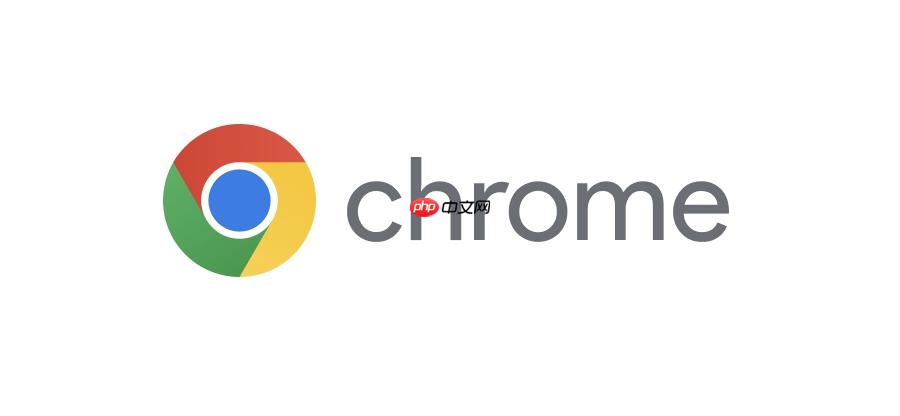
如果您需要将网页内容保存为PDF格式以便离线查看或分享,谷歌浏览器提供了便捷的内置功能来实现这一操作。以下是具体的操作步骤:
本文运行环境:MacBook Air,macOS Sonoma
Chrome浏览器通过“打印”选项可以将当前网页完整保存为PDF文件,该方法适用于所有主流操作系统平台。
1、打开目标网页后,点击右上角的三个点图标,展开主菜单。
2、在下拉菜单中选择打印选项,或直接按下快捷键 Command + P(Windows用户使用 Ctrl + P)。
3、在弹出的打印预览窗口中,将目标打印机设置为“另存为PDF”。
4、根据需要调整页面范围、方向(纵向或横向)、边距以及是否包含背景图形。
5、点击保存按钮,选择存储位置并命名文件,最后确认保存。
部分第三方扩展程序可提供比原生功能更丰富的PDF导出选项,例如添加水印、合并多页或自定义元数据。
1、访问Chrome网上应用店,在搜索栏输入PDF exporter相关关键词进行查找。
2、选择评分较高且更新频繁的扩展程序,如“Save as PDF”或“Website PDF”。
3、点击添加至Chrome完成安装。
4、刷新网页后,点击浏览器工具栏上的扩展图标,按照界面提示配置导出参数并生成PDF文件。
对于需要高精度保存网页布局的情况,可通过开发者工具命令实现全页截图并转换为PDF。
1、在网页上按下Command + Option + I(Windows用户使用 F12)打开开发者工具。
2、按下Command + Shift + P调出命令菜单,输入“Capture full size screenshot”。
3、执行该命令后,浏览器会自动截取整个网页并下载为PNG图像文件。
4、将图像插入文档处理软件(如Google Docs),再将其导出为PDF格式以获得高质量输出。
以上就是谷歌浏览器怎么将网页保存为PDF_Chrome网页另存为PDF操作方法的详细内容,更多请关注php中文网其它相关文章!

谷歌浏览器Google Chrome是一款可让您更快速、轻松且安全地使用网络的浏览器。Google Chrome的设计超级简洁,使用起来得心应手。这里提供了谷歌浏览器纯净安装包,有需要的小伙伴快来保存下载体验吧!

Copyright 2014-2025 https://www.php.cn/ All Rights Reserved | php.cn | 湘ICP备2023035733号